Aplikacja Szablony partnerów kanału sprzedaży, należąca do obszaru Sprzedaży wielokanałowej, umożliwia tworzenie gotowych kart partnerów o różnych danych dotyczących np. rachunkowości. Karty te tworzone są na podstawie przypisanych w aplikacji szablonów, podczas importu partnerów do systemu Comarch ERP Enterprise .
Aplikacja pozwala na przypisywanie szablonów do kanału sprzedaży, edycję oraz przeglądanie powiązań kanałów sprzedaży i szablonów zawierających domyślne dane partnerów kanału sprzedaży.
Opis aplikacji
Aplikacja składa się z nagłówka, zawierającego standardowy pasek przycisków oraz obszaru roboczego.
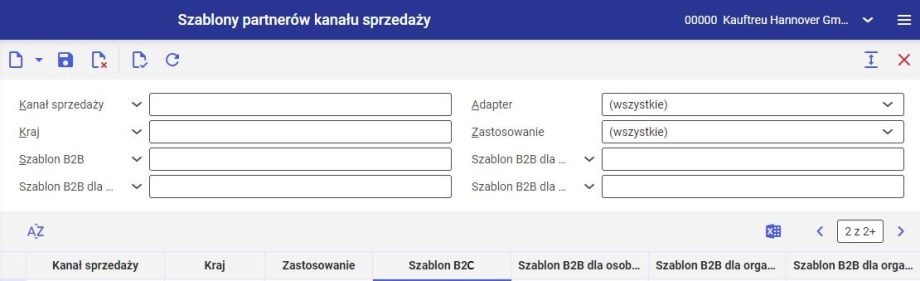
Nagłówek
W nagłówku znajdują się pola pozwalające na zdefiniowanie kryteriów, za pomocą których istniejące powiązania szablonów będą filtrowane i wyszukiwane. Dostępne są pola:
- Kanał sprzedaży – w polu należy wskazać kanał sprzedaży, dla którego przyporządkowania szablonów mają zostać wyświetlone. Wartości pobierane są z aplikacji Kanały sprzedaży i są dostępne pod przyciskiem [Pomoc uzupełniania wartości].
- Adapter – z listy rozwijanej należy wskazać adapter, dla którego przyporządkowania mają zostać wyświetlone
Dostępne adaptery:
- (wszystkie)
- Amazon
- Cloud
- Comarch e-Sklep
- Comarch POS
- Comarch SFA
- IBUS
- Magento
- OXID eSales
- Shopware
- Kraj – w polu można wskazać kraj, do którego został przypisany szablon. Wartości dla tego pola pobierane są z aplikacji Kraje i dostępne są pod przyciskiem [Pomoc uzupełniania wartości].
- Zastosowanie – w polu należy wskazać zastosowanie, dla którego powiązania szablonów mają zostać wyświetlone. Dostępne wartości:
- Partner faktury – zastosowanie dla adresu faktury
- Odbiorca dostawy – zastosowanie dla adresu wysyłki
- Wszystkie
- Szablon B2C – w polu należy wskazać szablon, który został przypisany do kanału sprzedaży. Wartości pobierane są z aplikacji Szablony partnerów i dostępne do wyboru pod przyciskiem [Pomoc uzupełniania wartości].
- Szablon B2B dla organizacji z numerem VAT – w polu należy wskazać szablon dla organizacji z numerem VAT, który został przypisany do kanału sprzedaży. Wartości pobierane są z aplikacji Szablony partnerów i dostępne do wyboru pod przyciskiem [Pomoc uzupełniania wartości].
- Szablon B2B dla osoby kontaktowej – w polu należy wskazać szablon dla osoby kontaktowej, który został przypisany do kanału sprzedaży. Wartości pobierane są z aplikacji Szablony partnerów i dostępne do wyboru pod przyciskiem [Pomoc uzupełniania wartości].
- Szablon B2B dla organizacji bez numeru VAT – w polu należy wskazać szablon dla organizacji bez numeru VAT, który został przypisany do kanału sprzedaży. Wartości pobierane są z aplikacji Szablony partnerów i dostępne do wyboru pod przyciskiem [Pomoc uzupełniania wartości].
Obszar roboczy
W obszarze roboczym aplikacji można tworzyć przyporządkowania szablonów partnerów do kanałów sprzedaży, przeglądać je i sortować.
Przyporządkowanie szablonu można usunąć w każdej chwili, także wtedy, gdy jest wykorzystywane przez kanał sprzedaży.
W obszarze dostępne są pola:
- Kanał sprzedaży (pole obowiązkowe) – należy wskazać kanał sprzedaży, dla którego ma zostać utworzone przyporządkowanie. Wartości pobierane są z aplikacji Kanały sprzedaży i są dostępne pod przyciskiem [Pomoc uzupełniania wartości].
- Kraj (pole obowiązkowe) – w polu należy wskazać kraj, dla którego ma obowiązywać szablon (a tym samym zawarte w nim dane dotyczące np. rachunkowości). Wartości pobierane są z aplikacji Kraje i są dostępne po naciśnięciu przycisku [Pomoc uzupełniania wartości].
- Zastosowanie – na rozwijanej liście należy wskazać, czy przyporządkowany szablon powinien być użyty w konkretnym przypadku. Dostępne opcje:
- Partner faktury – szablon będzie stosowany dla adresu podanego jako adres faktury
- Odbiorca dostawy – szablon będzie stosowany do adresu wysyłki
- Wszystkie – jeden szablon zostanie użyty zarówno dla adresu wysyłki jak i faktury
- Szablon B2C – w polu należy wskazać szablon partnera o typie Osoba, za pomocą którego będzie utworzony nowy szablon partnera kanału sprzedaży o typie klienta B2C. Wartości pobierane są z aplikacji Szablony partnerów i dostępne są pod przyciskiem [Pomoc uzupełniania wartości]. Kolumna jest dostępna dla kanałów sprzedaży o typie klienta B2C oraz B2B&B2C.
- Szablon B2B dla osoby kontaktowej – w polu należy wskazać szablon dla partnera o typie Osoba dla osoby kontaktowej, za pomocą którego będzie utworzony nowy szablon partnera kanału sprzedaży. Wartości pobierane są z aplikacji Szablony partnerów i dostępne są pod przyciskiem [Pomoc uzupełniania wartości]. Kolumna jest dostępna dla kanałów sprzedaży o typie klienta B2B oraz B2B&B2C.
- Szablon B2B dla organizacji z numerem VAT – w polu należy wskazać szablon partnera o typie Organizacja, za pomocą którego będzie utworzony nowy szablon partnera kanału sprzedaży dla organizacji z numerem VAT. Wartości pobierane są z aplikacji Szablony partnerów i dostępne są pod przyciskiem [Pomoc uzupełniania wartości]. Kolumna jest dostępna dla kanałów sprzedaży o typie klienta B2B oraz B2B&B2C. Umożliwia dodawanie również szablonów o typie Pseudopartner.
- Szablon B2B dla organizacji bez numeru VAT – w polu należy wskazać szablon partnera o typie organizacja, za pomocą którego ma zostać utworzony nowy szablon partnera kanału sprzedaży dla organizacji bez podanego numeru VAT. Wartości pobierane są z aplikacji Szablony partnerów i dostępne są pod przyciskiem [Pomoc uzupełniania wartości]. Kolumna jest dostępna dla kanałów sprzedaży o typie klienta B2B oraz B2B&B2C. Umożliwia dodawanie również szablonów o typie Pseudopartner.




